第5回 SiteTrackerコラム
『SiteTracker8 Standardでコンバージョンを設定』 2009.08.28
Web Marketing Team シニアマーケティングスペシャリスト 村松 淳
~サイトトラッカーの「コンバージョン」を設定し、フィルタ・メトリックスとして使ってみよう~
「コンバージョンとは?」
コンバージョンとはWebサイトの成果を示すアクションのことをいいます。
コンバージョン率(コンバージョンレート、CVR)とは、Webサイトの訪問者数に対する、そのサイトで商品を購入したり会員登録を行なったりした人の割合をいいます。
コンバージョン数と率は広告プロモーションやWebサイトの費用対効果を計る上で重要な指標となります。
「なぜコンバージョンを設定する必要があるのでしょうか?」
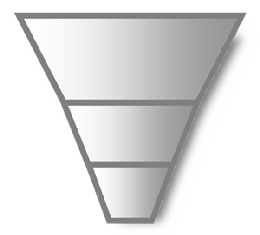 「ホームページ(Webサイト)を持つ」=「プロモーション」であり、ホームページを持つこと自体が
「ホームページ(Webサイト)を持つ」=「プロモーション」であり、ホームページを持つこと自体が
目的であった時期も過去にはありました。
しかし近年では企業がWebサイトを持つということは特別なことではなくなり、
Webサイトの活用範囲も大きく広がりました。
今ではECサイトなどのように、Webサイトだけでユーザーの行動を完結させることも
できるようになっています。
Webサイトの目的は、ユーザーに認知してもらうことや集客を集めることから、より具体的な成約などの売上げをあげることへと変化しました。
モノやサービスを販売するECサイトでは、いくら訪問者数が多くても、実際に商品が売れなければ意味がありません。リードを獲得するサイトであれば、問い合わせや資料請求がなければ新規の顧客の開拓も難しいでしょう。
「購入された回数」のようにWebサイトの運用目的となる「成果」の数値を知ることが欠かせないのです。
「コンバージョン率の算出方法」
たとえば、ECサイトの場合、「購入完了」がコンバージョンとなります。訪問者のうち「実際に商品を購入完了したユーザーの割合」がコンバージョン率です。
訪問者数10,000人で購入者数100人の場合、100人÷10,000人=0.01 となり、コンバージョン率は 1.0%です。
コンバージョンを測定するためには、コンバージョン目標を設定する必要があります。
コンバージョン目標には、ユーザーが商品購入を完了したり、会員登録完了した後に、表示されるページを指定します。
一般的には、商品購入完了ページ・資料請求完了ページ・メルマガ登録完了ページ等をコンバージョンとする目的ページに設定します。
「SiteTracker8 Stanard版でコンバージョンを設定してみよう」
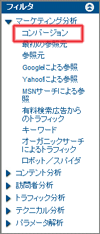 SiteTracker8では、ディスカバリパネルの「フィルタ」「メトリックス」にある「コンバージョン」という項目をユーザ任意の設定にすることができます。
SiteTracker8では、ディスカバリパネルの「フィルタ」「メトリックス」にある「コンバージョン」という項目をユーザ任意の設定にすることができます。
これにより、基本レポートに対して「コンバージョン」でフィルタをかけたり、メトリックスを追加して分析することができます。(論理的に適用できないレポートもあります)
例えば「リピート訪問者サマリ」に「コンバージョン」のフィルタを適用すると、コンバージョンに至った訪問者(ユニーク、新規、リピート訪問者)のレポートとなります。
また、「日付サマリ」に「コンバージョン」のフィルタを適用またはメトリックスとして項目を追加することで、日毎のコンバージョン到達訪問数が解析できます。
「設定を始める前に準備しておくもの」
コンバージョンのページとして設定する「最終目標(ゴール)ページのURL」
例えば、問い合わせを成果としたいWebサイトでは「問い合わせ送信完了ページ」、ECサイトであれば「商品購入完了ページ」などがこれにあたるでしょう。
フィルタグループの作成・変更・削除について
複数のレポートや訪問者プロファイルを作成する場合、同じフィルタを繰り返し適用しなければならないことがよくあります。フィルタグループを設定しておくと、設定したフィルタ条件を任意のレポートや「訪問者プロファイル」のフィルタ条件として適用することができます。
※フィルタグループを作成しただけでは、SiteTrackerのレポートには影響しません。
「コンバージョン目標の設定方法」
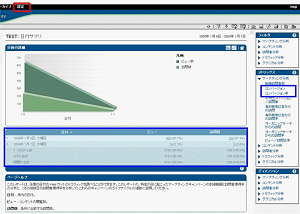
参考例:日付サマリに、「メトリックス」の「コンバージョン/コンバージョン率」を追加します。
(青枠のレポート内容に、「コンバージョン」と「コンバージョン率」を表示させる。)
(1) レポート上部の[設定]タブをクリックします。
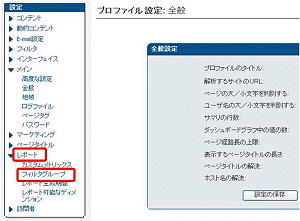 プロファイル設定を行う【全般設定】が表示されます。
プロファイル設定を行う【全般設定】が表示されます。
(2) 左側パネルで、「設定」>「レポート」>「フィルタグループ」をクリックして選択します。
【フィルタグループ設定】のBOXが表示されます。
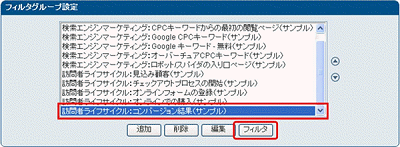
(3) 選択項目から「訪問者ライフサイクル:コンバージョン結果(サンプル)」を選択して、右下の「フィルタ」をクリック。
※新規にフィルタグループを作成することもできますが、コンバージョンの設定には、「訪問者ライフサイクル:コンバージョン結果(サンプル)」のフィルタが関連付けされていますので、こちらを修正して使用します。)
【訪問者ライフサイクル:コンバージョン結果(サンプル)】のBOXが表示されます。
デフォルト状態では、
「ページ結果 次を含む /cgi-bin/orderXYZ.cgi」
「ページ結果 次を含む /thankyouonlineformXYZ.html」
という2項目の設定がサンプルとしてセットされています。
これらの設定を参考に、「最終目標(ゴール)ページのURL」を登録(サンプルは削除してあらたにURLを追加)することで、該当ページに到達した訪問をコンバージョンしたものと見做します。
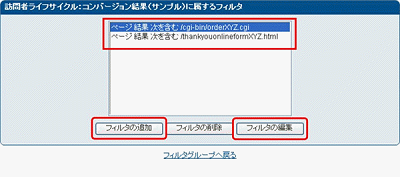
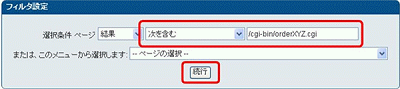
(4) 新規でフィルタ条件を作成する場合には、「フィルタの追加」をクリックして、「最終目標(ゴール)ページURL」など諸条件を登録します。
サンプルの設定を変更して使用する場合には、「フィルタの編集」をクリックして、「最終目標(ゴール)ページURL」に変更します。フィルタ条件を削除する場合には、「フィルタの削除」をクリックして削除します。
コンバージョンとしたい条件が複数ある場合には、それぞれの条件をフィルタとして繰り返し設定行ってください。(※)
※Standard版の場合はフィルタ項目の「コンバージョン」はひとつだけ設定可能です。
※Premier SQLite/PremierLite/Premier版は、新たに「コンバージョン」を複数追加作成が可能です。
(5) フィルタ条件の登録が完了したら、「フィルタグループへ戻る」をクリックして 【フィルタグループ設定】に戻ります。
以上で、コンバージョンの設定は完了です。
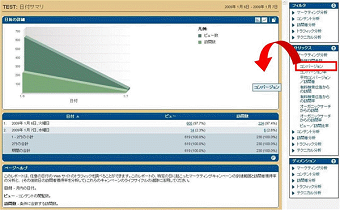 設定が完了したら、日付サマリに「コンバージョン」と「コンバージョン率」のメトリックスを追加します。
設定が完了したら、日付サマリに「コンバージョン」と「コンバージョン率」のメトリックスを追加します。
(6) 画面右上の(アイコン)「ディスカバリパネル」をクリックして、ディスカバリパネルを表示させます。
(7) ディスカバリパネルから「メトリックス」項目のメニューを展開します。
(8)「コンバージョン」と「コンバージョン率」をそれぞれレポート領域にドラッグ&ドロップします。
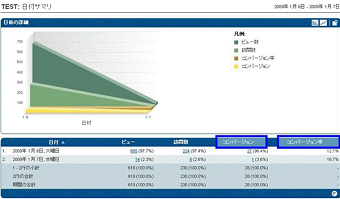
「コンバージョンの設定をすることでできること」
設定したコンバージョンのフィルタグループは、各種レポート作成の際に様々なレポートに利用できます。
- ディスカバリパネル内の「メトリックス」として活用(今回の設定)
- 各種レポートでのフィルタ条件として活用(例:コンバージョンに至ったユーザーの訪問のきっかけになったキーワードや参照元、最初の閲覧ページを絞り込むなど)
- クロス集計での「ディメンション」として活用
アクセス解析を行うにあたって、目的を達成したユーザーなのか、それ以外のユーザーなのかの違いを解析することは重要なことです。
村松 淳 Jun Muramatsu
Web Marketing Teamでシニアマーケティングスペシャリストとして、SiteTrackerの製品企画、プロモーションからWebコンテンツ制作など幅広く業務を担当。
※ 記載されている所属名・役職名は、掲載当時のものです
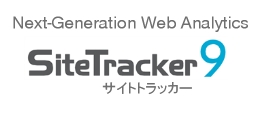

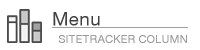
 SiteTrackerコラム
SiteTrackerコラム マルチデバイス時代の戦略的ウェブサイトの構築と解析
マルチデバイス時代の戦略的ウェブサイトの構築と解析